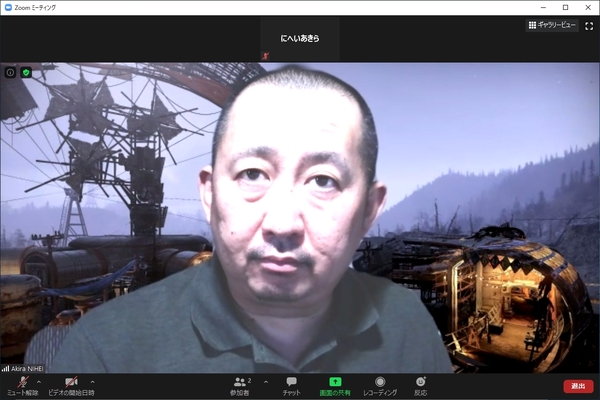働く!おすすめ周辺機器レビュー 第9回
リアルとデジタルをつなぐガジェット「PDP-U8MA」の使い方
オンライン会議・授業の欠点を補うUSBドキュメントカメラが凄い
2020年09月11日 11時00分更新
「PDP-U8MA」をドキュメントカメラとして使ってみる
それでは「PDP-U8MA」を実際に使ってみよう。
まずはパソコンに接続し、ドキュメントカメラとして使ってみよう。接続後に専用ソフト「EzDoQPro」を起動すれば、ウィンドウ内にプレビュー画面が表示される。プレビューを確認する限り、遅延はほぼない。撮影対象の動きがほぼそのまま入力できているようだ。また「EzDoQPro」の各操作はアイコンをクリックする方式で、直感的に撮影できる。慣れないうちはポインタを合わせたときに表示されるツールチップで「この機能はなんだっけ」となるかもしれないが、使っているうちに慣れる。
「スナップショット」で静止画を撮影できるが、その間プレビューが止まることはない。これは「録画」をクリックして動画撮影中でも同様だ。つまりパソコンの画面を使って、またそこからHDMIでプロジェクターなどに出力しながらプレゼンしている場合に、その様子を録画したり静止画を折々に撮影したとしても外部に出力している画像には影響ないということだ。
画質については文句のないレベルといえるだろう。たとえば手元にあったコミックの単行本(B6判)を開いて机上に置き、「PDP-U8MA」で撮影してみると、倍率を変更しなくともちょうど見開き両ページを「EzDoQPro」に表示できる(当然だが、高さや画角の調整は必要)。そして各ページの絵柄もフキダシ内の文字もキッチリと表示される。
ページをめくってもオートフォーカスは維持!
コミックに限らず、「PDP-U8MA」のカメラ下に撮影する対象物を置くと、たいていの場合ピントはサックリ合ってくれる。が、室内が暗いときや高低差のある立体物を撮影しようとしたときにはピントの調整に時間が必要となることもあった。ただピンボケが続く場合でも「AF」(オートフォーカス)機能ですぐさま調整できるので問題になることはないだろう。そしてピントが一度合えば、ページをめくってもフォーカスは維持された。
なお、撮影の際に明るさが足りなければ、LEDライトを点灯したり輝度を調整したりして、その場の明るさに合わせた撮影ができる。AFの調整やLEDライトの点灯といった操作は、「PDP-U8MA」本体でも操作可能だが、「EzDoQPro」から遠隔操作もできる(最大8倍のデジタルズームは「EzDoQPro」からの操作のみ)。とはいえ、プレゼンなどの本番中には「EzDoQPro」からの操作をオススメしたい。というのも、本体のボタンを操作することになるので、「PDP-U8MA」で撮影しながらの調整だと画角がブレブレになるだけでなく、一度合ったピントが外れることもあるからだ。
最後に、撮影した静止画と動画について。「EzDoQPro」を「再生モード」にすると、撮影した動画や静止画をビューアーで表示できる。ファイルを探したりする手間が省けて便利に感じた。
「PDP-U8MA」をWebカメラとしてオンライン会議で使う
続いて、オンライン会議での「PDP-U8MA」の使い勝手について。こちらも基本的には使い方は一緒。試用中はZoomを使ってオンライン会議を実施してみた。まず最初に「PDP-U8MA」を占有することになるので「EzDoQPro」とZoomの併用はできないことを確認。前述したAFや光源の調整が本体に触れることなくできればいいな、と考えていたのだがそこはやはり不可だった。会議中にそれらの調整をする場合はカメラのブレブレ問題に注意していただきたい。
そのほかは画像も音声も、特に問題が起こらず拍子抜けするほどスムーズ。ネット回線の都合もあるだろうが、家庭内Zoomにおいては画像の遅延はわずかであった。「PDP-U8MA」に内蔵されているマイクは、普段使っている専用マイク(といってもごく普通の製品だ)に比較すればやや音がこもるような感じはあるが、「PDP-U8MA」の近くで対象物を映しながら音声を発しているなら、外付けマイクやパソコン内蔵Webカメラの音声と比較しても十分聴き取りやすく、運用に耐えうると感じた。
ツールによっては鏡面表示に注意!
Zoomを使っていて最初に戸惑ったのは「鏡面表示」だ。Zoomのデフォルト設定では自分のパソコンでは自身の映像が左右反転されて表示されているのだ(といいながらあまり今まで実感していなかった)。なので「PDP-U8MA」を使ってZoom越しに相手に画像を見せたとき、もちろん相手には正しく見えるものの、自分のディスプレーでは文字が反転してなんだコリャ状態になってしまう。特に文書の場合は鏡文字なので困る。これについてはZoomの設定で「ミラー効果を有効にする」をオフにすればOK。自分のディスプレーでも文字を認識しながらオンライン会議が進められる。
また、輝度アップボタンと輝度ダウンボタンを同時に押すことで、画像を回転&反転させることも可能だ。ボタンを同時押しするたびに、[垂直方向に反転]→[180度回転]→[水平方向に反転(ミラー)]→[初期位置]と変化していくので、頻繁に切り替えが必要な状況であっても苦労はしない。
なお、カメラの角度を下向きから前向きにすると、オンライン会議時に自分を映すWebカメラのごとく取り扱える。画像自体は前述の輝度アップボタンと輝度ダウンボタン同時押しで180度回転した状態にすればOK。画質そのものに問題はないしマイクもそのまま使える。
さて、このカメラの微調整をしていて感じたのは、「PDP-U8MA」の土台脚部が思った以上にしっかりと重量感があって安定しているということ。激しくグリグリとアームを動かす場合はもちろん土台に手を添える必要があるだろうが、ちょっとカメラの角度を変えるぐらいなら片手で動かしても安定している。
授業や製品発表なら2アカウント同時運用で超便利に!
Web会議で使うときにパソコンを2台、Zoomなどオンライン会議システムのアカウントも2つ用意できれば、1つのアカウントを「PDP-U8MA」専用にして、もう1つのアカウントで自分を映す用法が実現するはず。カメラや画面を切り替えながらプレゼンするよりも常に2画面が同時に見えているほうが効果的なのでは、と思った。

この連載の記事
-
第30回
sponsored
ド迫力の鳴りにビビりつつスマホ充電!? 本格ワイヤレス対応スピーカー「ED-QR65」はGaN充電器内蔵! -
第29回
sponsored
赤茶青軸で選べる高品質メカニカルキーボード「CD108」「CD87」が買いだ -
第28回
sponsored
祝在庫復活! PCやゲーム機に差すだけでHDMIを無線化できるヒット製品EZCast Pocketが便利過ぎ -
第27回
sponsored
サブウーファー装備ゲーミングスピーカー「ED-G1500MAX」の重低音がプレイをアゲる! -
第26回
sponsored
4K@60pパススルー対応キャプチャー&配信機器で明日から俺はゲーム実況者! -
第25回
sponsored
ホットスワップでキースイッチ脱着可能なゲーミング75%キーボードは買いだ! -
第24回
sponsored
世界初のaptXロスレス対応完全ワイヤレスイヤホンに一目惚れ! -
第23回
sponsored
コスパお化けのコンパクトスピーカー「ED-MG300」「ED-R19BT」は仕事もゲームもOK -
第22回
sponsored
ボイスチェンジャーアプリ付属で7000円の超お得ゲーミングヘッドセット発見 -
第21回
sponsored
コスパ良好! Surface&MPP2.0対応アクティブスタイラスは即買い推奨 -
第20回
sponsored
iPadをタフに保護する「RUGGED BLUETOOTH KEYBOARD with TRACKPAD」は買い! - この連載の一覧へ